При запуску на виконання додатка Microsoft Excel створюється новий документ додатка у вигляді електронної таблиці (рис. 1). Електронна таблиця розбита на елементи, названі осередками таблиці. Осередок ідентифікується рядком і стовпцем, на перетині яких знаходиться ця таблиця. Стовпці пойменовані одиночними буквами латинського алфавіту або їх поєднанням (А, З, АА, АВС і так далі), рядки пронумеровані. Тому щоб однозначно визначити адресу (місце розташування) осередку в таблиці, досить вказати ім'я стовпця і номер рядка, на перетині яких вона знаходиться.
Наприклад, А6, К12, AZ812 і так далі. Кількість осередків (рядків і стовпців) в таблиці обмежена тільки пам'яттю комп'ютера.





 Рядок
Рядок
 формул
формул




 Активна комірка
Активна комірка



Блок




Ім’я стовпця



 Номер рядка
Номер рядка


Рисунок 1 – Фрагмент електронної таблиці
Іноді (при копіюванні осередків див. «редагування інформації в осередках») потрібно задати абсолютну (незмінний) адресу осередку. Для цього використовується знак грошової одиниці $. Якщо його написати перед на- йменуванням стовпця, номером рядка або одночасно і там і там, то при копіюванні відповідні елементи адреси осередку не змінюватимуться. Такий запис може мати вигляд $G12, G$12 або $G$12.
Той елемент таблиці, де знаходиться курсор, називається активним. Тільки у ній можна що-небудь створювати або редагувати. Щоб легко було орієнтуватися, де знаходиться курсор, активний осередок виділяється потовщеною рамкою.
Прямокутна область активних осередків іменується блоком. Щоб створити блок, натисніть ліву кнопку мишки і переміщайте курсор по елементах таблиці. Інший варіант виділення блоку: натисніть кнопку «Shift» і переміщайте курсор мишкою або кнопками управління курсором. Блок виділяється чорним кольором (стають темними всі осеред- ки, окрім того, з яким було почато створення блоку). Виді- лення блоку знімається переміщенням курсора в інше міс- це таблиці або створенням нового блоку. Поки блок виді- лений, їм можна оперувати як єдиним об'єктом.
Введення інформації
Для введення інформації в будь-який з елементів таб- лиці зробіть її активною (підведіть до неї курсор за допо- могою мишки або кнопками клавіатури) наберіть рядок символів (цифри, букви, спеціальні символи) і натисніть Enter або кнопку управління курсором.
Якщо необхідно, щоб рядок символів, що вводяться, сприймався як число, то він не повинен містити інших зна- ків, окрім цифр, знаку «+» або «-» і роздільників: а) коми, що відокремлює цілу частина числа від дробу; б) латинської букви Е, що відокремлює показник ступеня від основи при експоненціальній формі запису числа.
Для введення формули наберіть знак «=» і далі без пропуску саму формулу з урахуванням прийнятих угод для її написання.
У всіх випадках, коли рядок символів не може бути ідентифікований як число або формула, він сприймається як текст.
Формат осередку
Щоб представити інформацію, що міститься в осередку, в потрібному вигляді, дайте команду «Формат осередку» - натисніть праву кнопку мишки і виберіть цю команду з контекстного меню, що з'явилося.
Інший варіант - скористайтеся послідовністю команд  «Формат» - «Осередки» з текстового меню (рис. 2). Крім того, багато дій, що задаються з підменю команди «Формат осередку», можуть бути виконані з кнопкового меню команд.
«Формат» - «Осередки» з текстового меню (рис. 2). Крім того, багато дій, що задаються з підменю команди «Формат осередку», можуть бути виконані з кнопкового меню команд.
Рисунок 2 – Підменю команди «Формат»
Діалогове вікно команди «Формат осередку» (рис. 3) має шість вкладок, в кожній з яких згруповані параметри для задання способу інтерпретації інформації і кольорового її оформлення. Наприклад, якщо в осередку міститься набір цифр, складових числа, то у вкладці «Число» можна визначити спосіб сприйняття цього числа – як число, запи- сане в десятковій або експоненціальній формі, дата, час, текст і так далі У решті вкладок можна вказати спосіб ви- рівнювання даних усередині однієї або групи осередків, вибрати шрифт для написання символів, визначити форму меж осередку і так далі.
 Рисунок 3 – Діалогове вікно команди «Формат осередку»
Рисунок 3 – Діалогове вікно команди «Формат осередку»
За один раз можна задати параметри формату не тільки для одного активного осередку, але відразу для декількох. Для цього заздалегідь виділіть потрібну групу осередків як блок і дайте команду «Формат осередку».








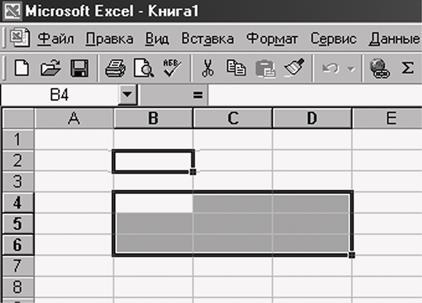


 Рядок
Рядок формул
формул










 «Формат» - «Осередки» з текстового меню (рис. 2). Крім того, багато дій, що задаються з підменю команди «Формат осередку», можуть бути виконані з кнопкового меню команд.
«Формат» - «Осередки» з текстового меню (рис. 2). Крім того, багато дій, що задаються з підменю команди «Формат осередку», можуть бути виконані з кнопкового меню команд. Рисунок 3 – Діалогове вікно команди «Формат осередку»
Рисунок 3 – Діалогове вікно команди «Формат осередку»

